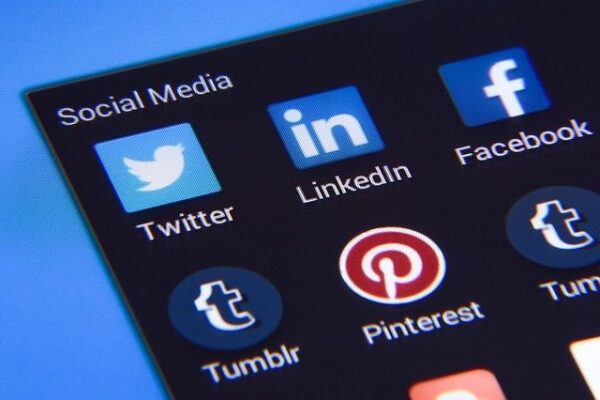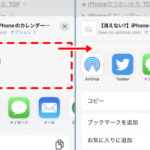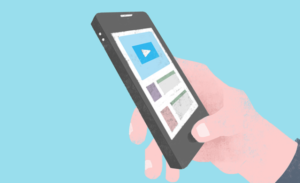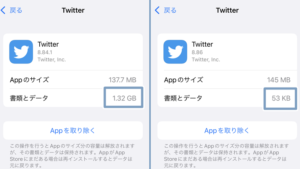- 一度Twitterアプリで開いて以降、SafariでTwitterのリンクをタップすると自動的にTwitterアプリが起動してしまって、Safariブラウザ内でTwitterを開けなくなった
- TwitterをSafariで開くかアプリで開くかその都度選びたい
Twitterはアプリ版とブラウザ版で微妙に仕様が違いますからね。
その時の目的・状況によって“アプリ版”と“ブラウザ版”どっちのTwitterを使いたいか変わってくると思います。
例えば、アプリ版に不具合がある時なんかは「ブラウザ版使いたいな」ってなりますよね。
しかし、iPhoneは一度Twitterをアプリで開くと、次回以降、Safariなど他のアプリでTwitterリンクをタップすると自動的にTwitterアプリが開くようになってしまいます。
でも安心してください。一度Twitterアプリでリンクを開いてしまった後も、再びSafariブラウザでTwitterを開く方法があるんです。
というわけで、今回はiPhoneのSafariでTwitterを開く時、アプリ版を開くかブラウザ版を開くか選ぶ方法を紹介します。
Twitterがアプリで開く場合にブラウザ版を開く方法
SafariでTwitterリンクをタップした時に自動的にTwitterアプリが起動してしまう場合、ブラウザ版のTwitterを開くにはリンクを普通にタップするのではなく長押ししてください。
するとメニューが表示されるので、「開く」か「新規タブで開く」をタップしてください。そうするとSafariブラウザでTwitterのページが開きます。
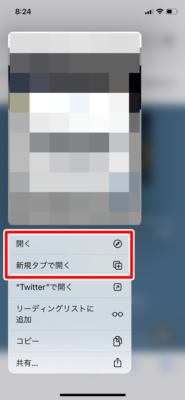
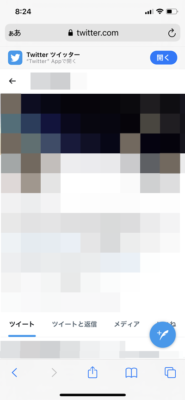
また、一度ブラウザ版のTwitterを開くと、次回以降は普通にTwitterリンクをタップしてもブラウザ版のTwitterが開くようになります。
Twitterがブラウザで開く場合にアプリ版を開く方法
SafariでTwitterリンクをタップすると普通にSafariブラウザでTwitterのページが開く場合、Twitterアプリでページが開くようにするには、
- ブラウザ版のTwitterを開いてから、
- ページ上部にある「Twitter Appで開く」をタップしてください。
そうするとTwitterアプリが起動します。
もしページ上部に「Twitter Appで開く」が表示されていない場合は、ページを少し下にスクロールしてから、もう一度一番上までスクロールしてください。そうすれば表示されるはずです。
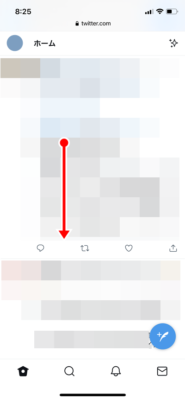
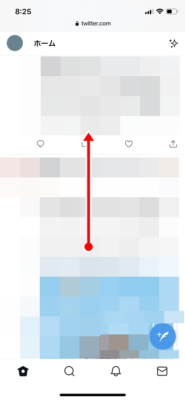
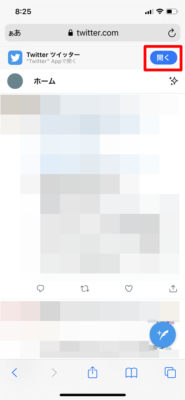
もしそれでも表示されない場合は、リンクをタップする時に長押しして、メニューから「”Twitter”で開く」をタップしてください。
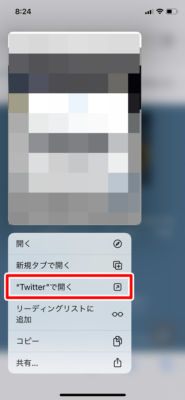
一度Twitterのリンクをアプリで開くと、次回以降はリンクを普通にタップしただけでTwitterアプリが起動するようになります。さっきと同じですね。
まとめ
ブラウザ版の上にある「Twitter Appで開く」をタップするとTwitterアプリでページが開き、次回以降はSafariでTwitterリンクをタップしても自動的にTwitterアプリが起動するようになります。
また、Twitterがアプリで起動する状態で「もう一度ブラウザ版のTwitterを開きたい場合」は、リンクをタップする時に長押しして「開く」か「新規タブで開く」をタップするとブラウザ版Twitterが開けます。
ブラウザ版Twitterを開いた次回以降は、リンクを普通にタップしただけでブラウザ版が開くようになります。
この記事が役に立った場合はSNSでのシェアをよろしくお願いします